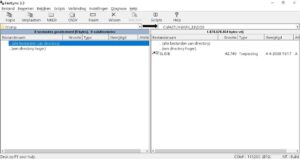DATA OVERDRACHT TUSSEN (OUDE) COMPUTERS
Inleiding
Data overdracht kan soms erg lastig zijn als er verschillende opslagmedia wordt gebruikt die niet op beide computers aanwezig zijn. Een bekend voorbeeld zijn oude computers die nog werken met floppies of de nieuwste computers waar geen eens meer een CD-ROM drive in zit. Maar ook hardware aansluitingen die wel op de ene zit en niet op de andere ontstaat er problemen om data over te zetten van de ene naar de andere computer.
Oudere computers nog uitgerust met een RS232 poort en mogelijk een CENTRONICS poort en bij de nieuwste computers zitten USB aansluitingen, dus ook daar weer problemen met data overdracht. Zelfs met de modernste computers, kun je via USB kabel de data niet standaard direct overdragen.
Nog erger is het moment dat je computer defect raakt en GEEN BACKUP hebt gemaakt van al je werk. Kortom, er kunnen genoeg momenten opdoemen dat je met je handen in het haar zit en afvraagt…
“HOE KRIJG IK MIJN DATA-BESTANDEN IN HEMELSNAAM OVERGEZET ?”
Oplossing: GEWOON via de kabel… HOE ? Dat lees je hieronder !
Situatie 1: werkende Windows PC en DOS computer
Je hebt hiervoor het volgende nodig:
- USB naar RS232 kabel (elektronica bij RS232 connector ingebouwd) met indien nog nodig een driver
- RS232 Nulmodem kabel
- FastLynx V3.3 software (staat op mijn site cardan.nl/computers/windows)
Handelingen:
- Zorg dat programmadeel SL.EXE (= Slave) van FastLynx op DOS computer wordt overgezet (bijv floppy)
- Als deze stap NIET lukt, dan is er een groot probleem. Alleen de handeling ‘DATA VIA 3 DRADEN‘ zou nog kunnen helpen !
- Sluit RS232 nulmodem kabel aan op DOS computer
- Verbind andere kant aan RS232 connector van USB kabel.
- Sluit USB connector aan op Windows PC
- Zet beide computers aan
- Roep Apparaatbeheer van Windows PC op (via zoekscherm links onder)
- Zoek daar naar Poorten (COM & LPT) en open de USB naar RS232 instelling en roep Eigenschappen op. Installeer een driver als dit niet lukt
- Zoek poorten instelling op en controleer via geavanceerd op COM1
- Start op DOS computer het programma SL (soms SL COM1) om data overdracht te kunnen laten beginnen
- Roep tot slot FastLynx op en zorg voor goede instelling. (verbind automatisch!)
- YES, computers zien elkaar. De data overdracht kan beginnen…
 |
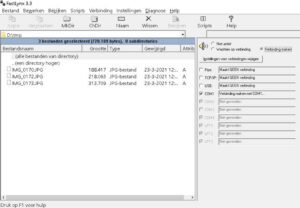 |
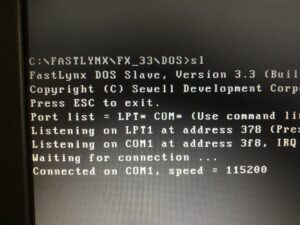 |
Eindelijk… wij kunnen beginnen !
LET OP:
Door de ingebouwde elektronica van de USB naar RS232 kabel werkt de COPY /B COM1: functie niet !
Even een afdruk voor de printer ?